Comment supprimer le cheval de Troie bancaire Cerberus
de TroieÉgalement connu sous le nom de: Maliciel Bancaire Cerberus
Obtenez une analyse gratuite et vérifiez si votre ordinateur est infecté.
SUPPRIMEZ-LES MAINTENANTPour utiliser le produit complet, vous devez acheter une licence pour Combo Cleaner. 7 jours d’essai limité gratuit disponible. Combo Cleaner est détenu et exploité par RCS LT, la société mère de PCRisk.
Qu'est-ce que Cerberus ?
Cerberus est un cheval de Troie bancaire Android qui peut être loué sur des forums de hackers. Il a été créé en 2019 et est utilisé pour voler des informations sensibles et confidentielles. Cerberus peut également être utilisé pour envoyer des commandes aux appareils des utilisateurs et effectuer des actions dangereuses.
En règle générale, les cybercriminels à l'origine de chevaux de Troie bancaires tels que Cerberus tentent d'accéder à des informations, qui pourraient être utilisées à mauvais escient pour générer des revenus.
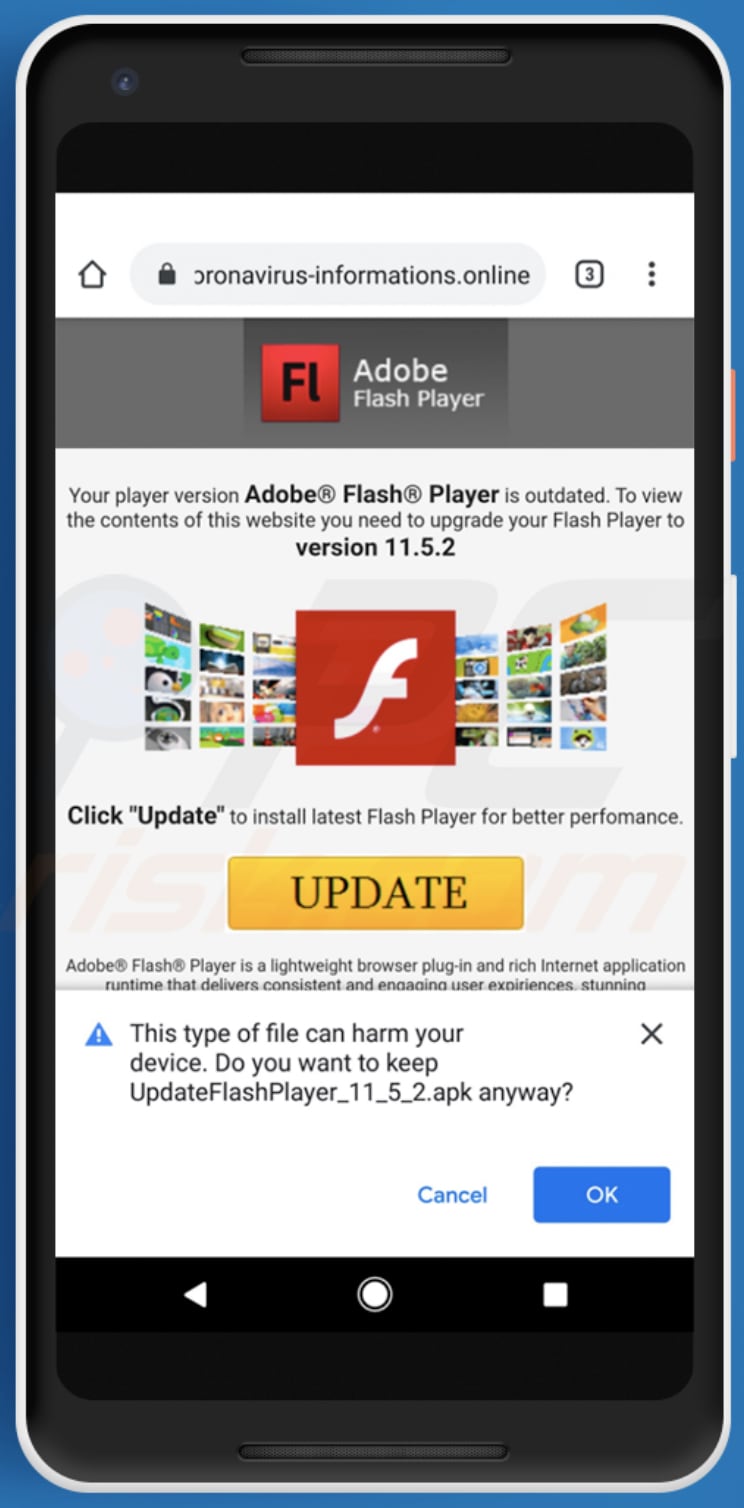
Cerberus est déguisé en une application Flash Player ou un service, qui n'apparaît pas dans le tiroir d'applications. Il tente de tromper les utilisateurs en leur faisant fournir des privilèges accrus via le service d'accessibilité. Si ces privilèges sont accordés, Cerberus est connecté à un botnet et peut recevoir des commandes d'un serveur Command & Control (C2).
Les cybercriminels derrière Cerberus peuvent l'utiliser pour effectuer diverses actions sur l'appareil de la victime.
Par exemple, en tant qu'enregistreur de frappe, pour acquérir la liste des applications installées, accéder aux contacts (noms et numéros), activer le renvoi d'appel vers un numéro particulier, afficher des notifications push qui, si vous cliquez dessus, lancent une application spécifique, démarrent des applications, les suppriment, envoyer des messages texte, ouvrir des adresses dans WebView, verrouiller l'écran et d'autres tâches dangereuses.
De plus, ce cheval de Troie bancaire est capable d'effectuer des "attaques par superposition", qui peuvent être utilisées pour tromper les victimes en leur faisant fournir des informations confidentielles telles que des informations de carte de crédit, des informations bancaires, des informations d'identification de courrier électronique et d'autres informations sensibles. En résumé, Cerberus peut fonctionner comme un voleur d'informations d'identification et un capteur de carte de crédit.
Des informations confidentielles sont volées lorsque les victimes saisissent leurs identifiants de connexion ou les détails de leur carte de crédit sur des écrans superposés qui peuvent sembler être des sites de connexion et bancaires légitimes. Les détails sont ensuite envoyés au serveur C2 de l'attaquant.
La recherche montre qu'au moment de la recherche, Cerberus peut être utilisé pour effectuer des attaques de superposition sur plusieurs applications bancaires françaises, américaines et une japonaise, et quinze applications non bancaires.
| Nom | Maliciel Bancaire Cerberus |
| Type de menace | Maliciel Android, application malveillante, cheval de Troie bancaire. |
| Noms de détection | Avast (Android:Cerberus-L [Banque]), AVG (Android:Cerberus-L [Banque]), ESET-NOD32 (Une variante d'Android/TrojanDropper.Agent.EQH), Kaspersky (HEUR:Trojan-Dropper.AndroidOS. Hqwar.bz), liste complète (VirusTotal) |
| Domaine associé | coronavirus-informations[.]online, canada-alert-covid19[.]com |
| Symptômes | L'appareil fonctionne lentement, les paramètres système sont modifiés sans l'autorisation des utilisateurs, des applications douteuses apparaissent, l'utilisation des données et de la batterie augmente considérablement, les navigateurs redirigent vers des sites Web malveillants, des publicités intrusives sont diffusées. |
| Modes de diffusion | Pièces jointes infectées, publicités en ligne malveillantes, ingénierie sociale, applications trompeuses, sites Web frauduleux. |
| Dommages | Informations personnelles volées (messages privés, identifiants/mots de passe, etc.), performances réduites de l'appareil, batterie épuisée rapidement, vitesse de connexion Internet réduite, pertes de données importantes, pertes monétaires, identité volée (les applications malveillantes peuvent abuser des applications de communication). |
| Suppression des maliciels (Android) | Pour éliminer les infections de maliciels, nos chercheurs en sécurité recommandent d'analyser votre appareil Android avec un logiciel anti-programme malveillant légitime. Nous recommandons Avast, Bitdefender, ESET ou malicielbytes. |
Les cybercriminels derrière les chevaux de Troie bancaires tels que Cerberus tentent de voler des informations qui pourraient être utilisées pour effectuer des achats et des transactions frauduleux, détourner divers comptes, envoyer des messages texte frauduleux, etc. , Les personnes avec un appareil infecté par Cerberus peuvent devenir victimes de vol d'identité, perdre de l'argent, rencontrer des problèmes de confidentialité en ligne et souffrir d'autres problèmes graves.
Comment Cerberus a-t-il infiltré mon appareil ?
La recherche montre que le maliciel bancaire Cereberus a récemment été promus par le biais de faux lecteurs Flash (les installateurs) et de domaines liés aux coronavirus (sites Web malveillants tels que coronavirus-informations[.]online). Les cybercriminels déguisent généralement les programmes malveillants en utilisant des noms d'applications légitimes telles qu'Adobe Flash Player.
En règle générale, ils sont promus sur des pages non officielles et trompeuses (dans ce cas, sur des pages avec des domaines liés aux coronavirus) et ne sont pas associés aux versions officielles. Notez que les pages Web trompeuses tentent d'inciter les visiteurs à utiliser de faux programmes d'installation d'Adobe Flash Player (et autres) en prétendant que la version installée est obsolète.
Comment éviter l'installation de maliciels
Les logiciels et les fichiers doivent être téléchargés à partir des sites Web officiels et via des liens directs. D'autres canaux, tels que les sites non officiels et douteux, les téléchargeurs tiers, les réseaux Peer-to-Peer, les pages de téléchargement de logiciels gratuits, les sites d'hébergement de fichiers gratuits, etc. peuvent faire proliférer des programmes malveillants.
Les faux installateurs tiers propagent souvent des maliciels. En outre, les pièces jointes et les liens vers des sites Web dans des courriels non pertinents reçus d'adresses inconnues et suspectes ne doivent pas être ouverts sans être certain qu'il est sûr de le faire. Un logiciel installé doit être mis à jour et activé (si nécessaire) avec des outils/fonctions fournis par des développeurs officiels.
Divers outils de "craquage" (programmes d'activation non officiels) peuvent installer des maliciels. De plus, il est illégal d'activer des programmes sous licence avec ces outils. Protégez les systèmes d'exploitation en les analysant régulièrement à la recherche de menaces à l'aide d'un logiciel antivirus ou anti-logiciel espion réputé.
Un autre site Web trompeur (canada-alert-covid19[.]com) utilisé pour diffuser le cheval de Troie Cerberus :
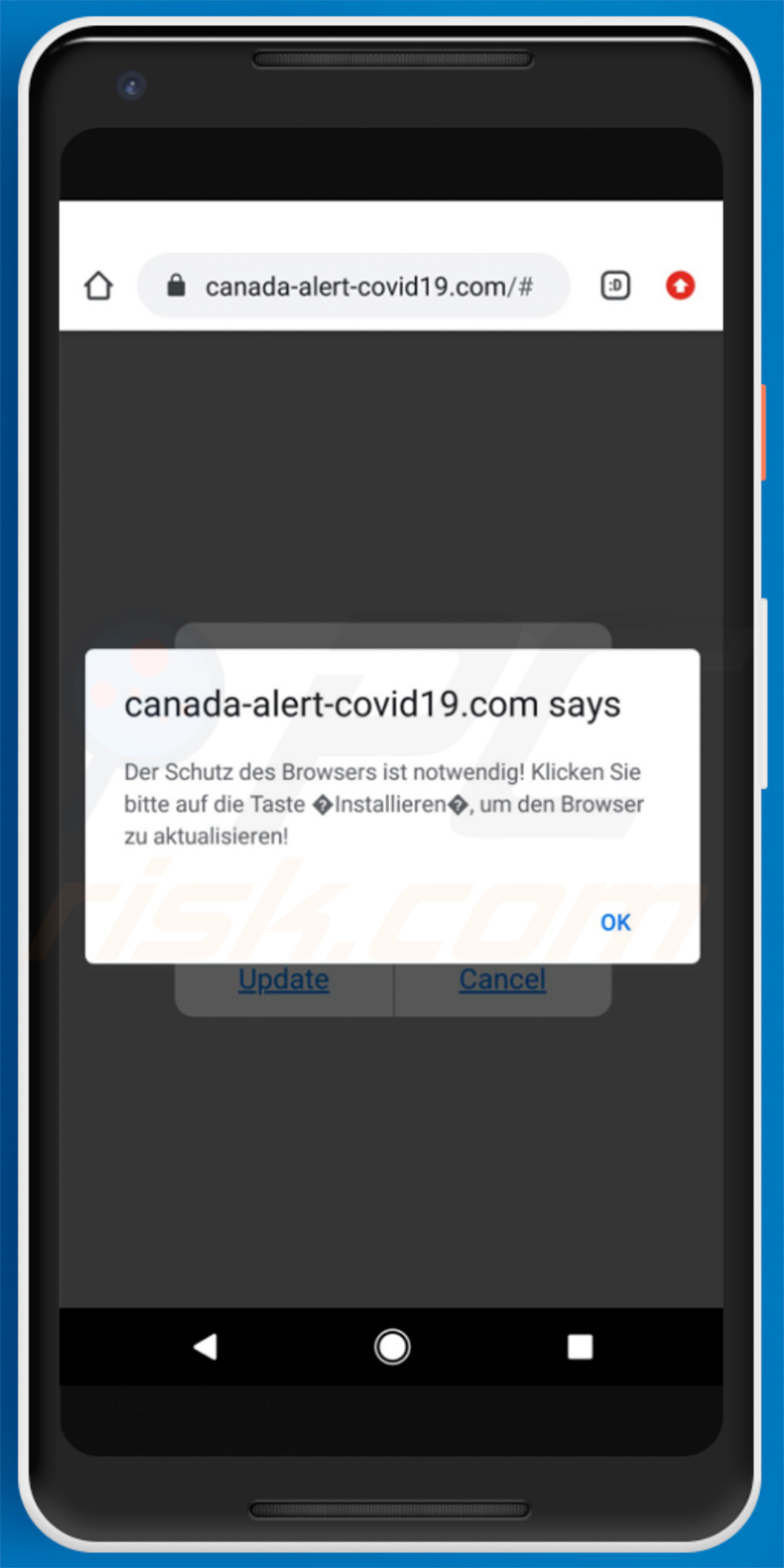
Encore un autre site Web trompeur (chromedownload[.]club) utilisé pour distribuer Cerberus en le présentant comme une mise à jour de Google Chrome :
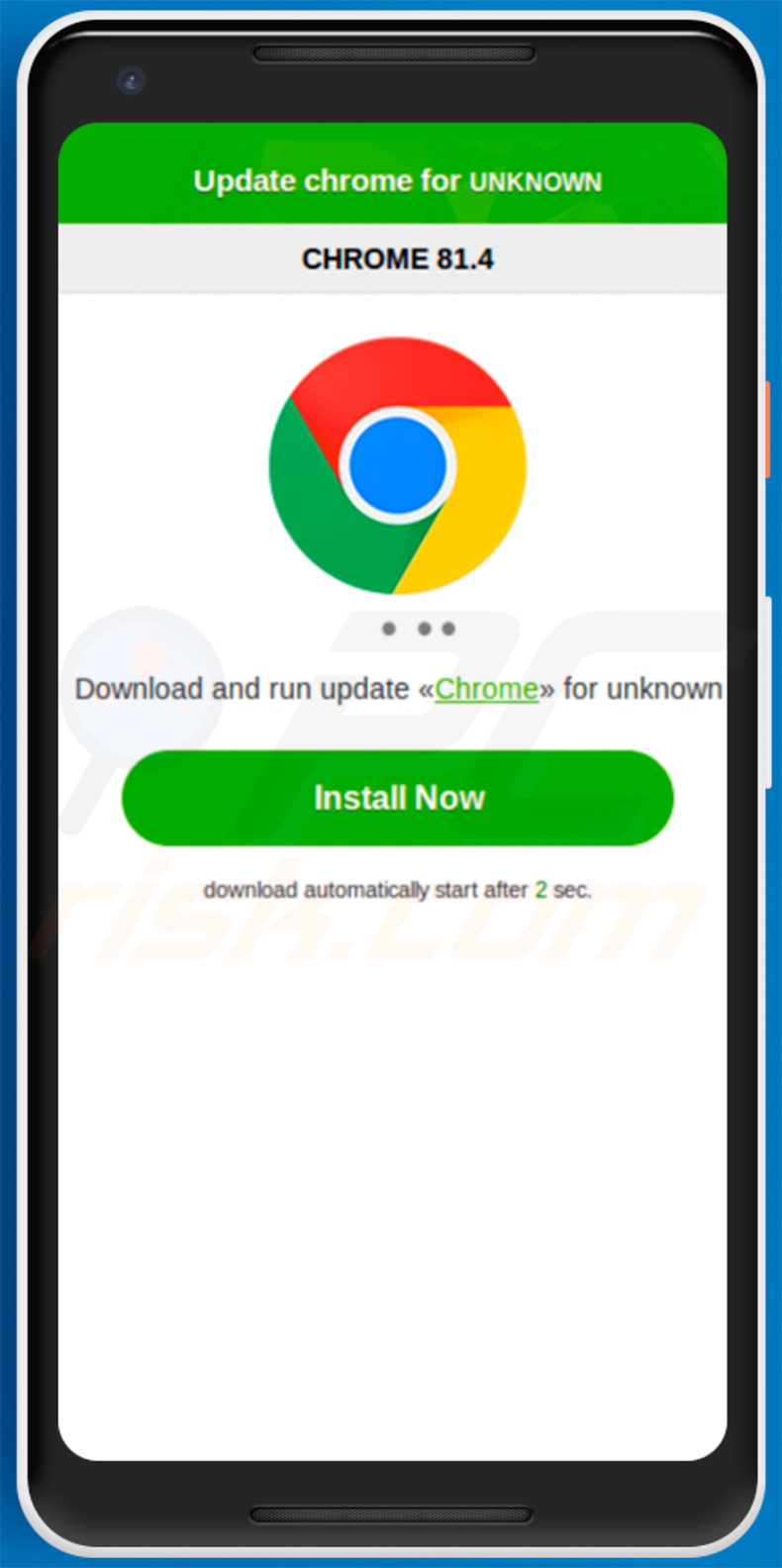
Encore un autre site Web trompeur (chromedownload[.]website) utilisé pour distribuer Cerberus en le présentant comme une mise à jour de Google Chrome :
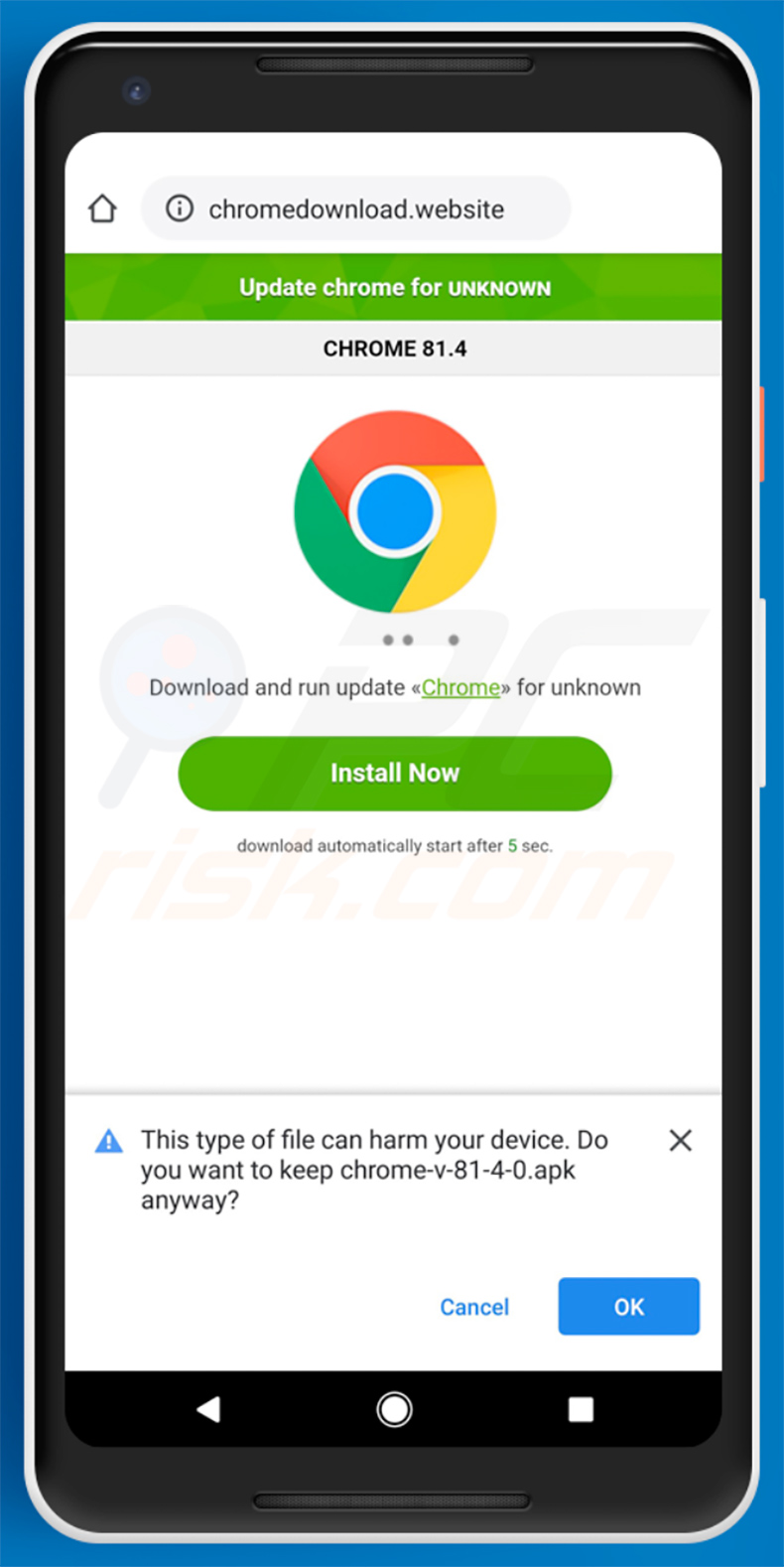
Capture d'écran d'un site Web malveillant (bigbitwallet[.]com) faisant la promotion du cheval de Troie bancaire Cerberus :
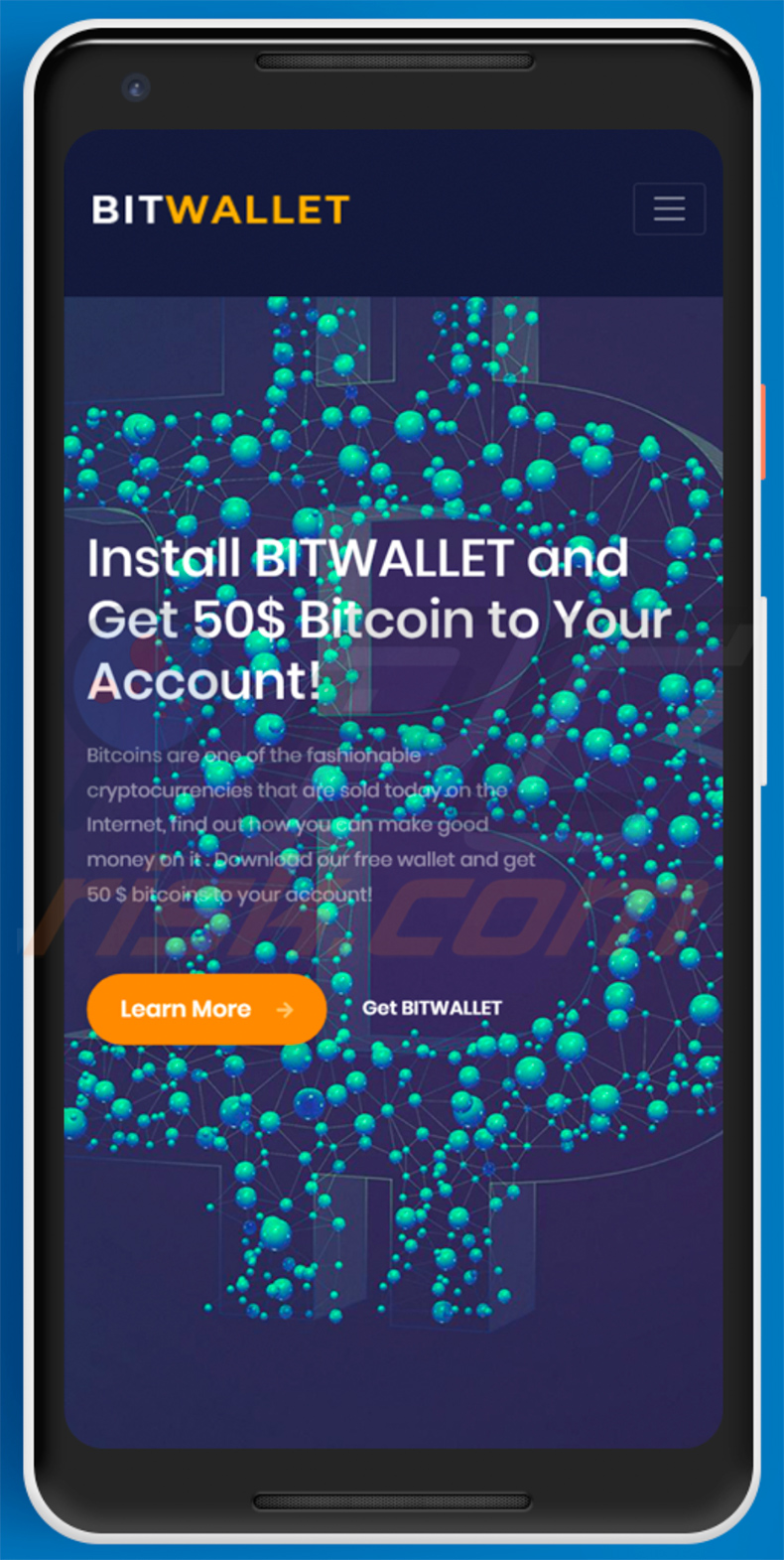
Encore un autre site Web malveillant (cdph-ca[.]us) utilisé pour diffuser le cheval de Troie bancaire Cerberus :
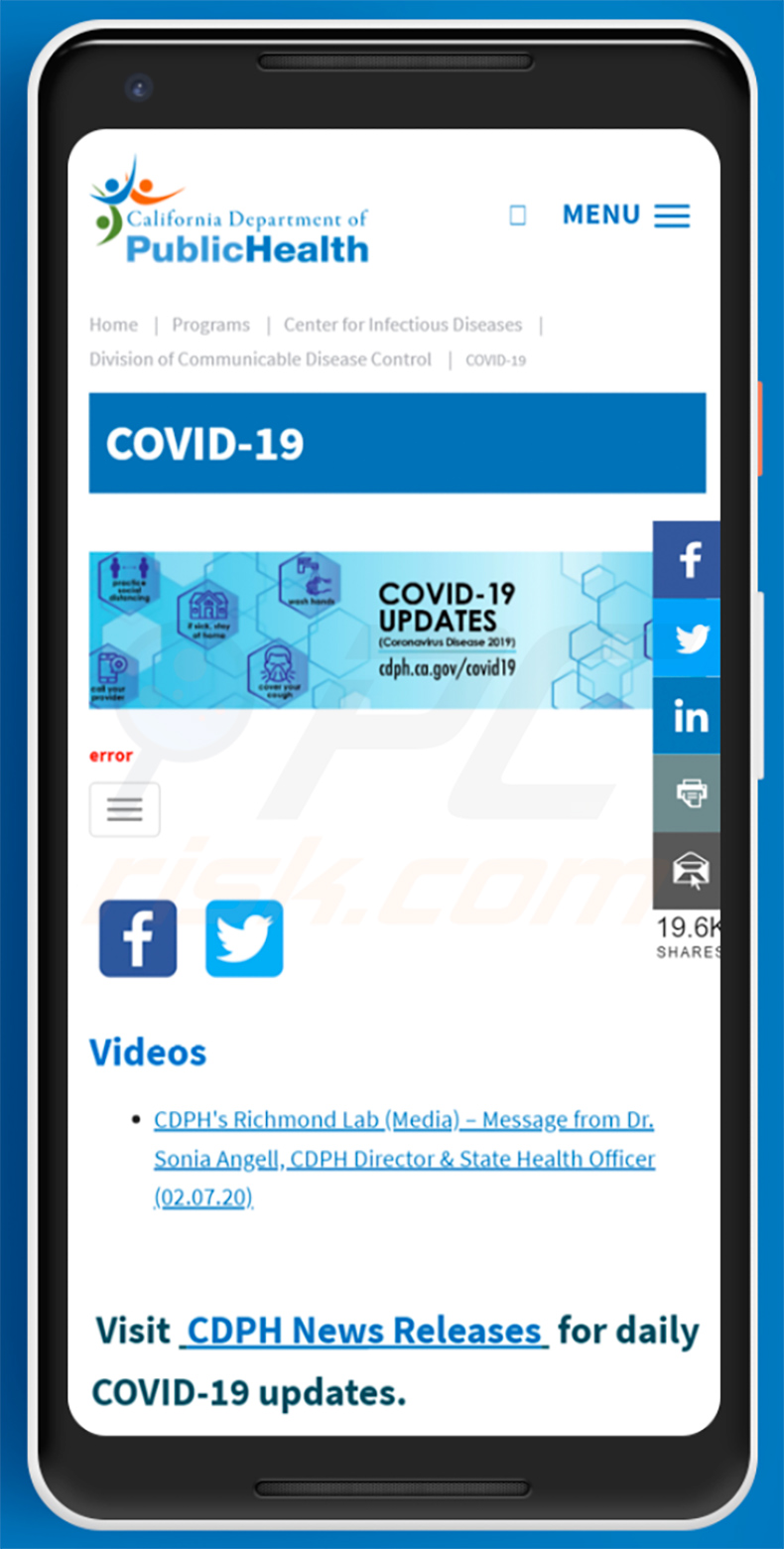
Un autre site Web ("safety-guidelines[.]online") utilisé pour promouvoir le cheval de Troie bancaire Cerberus en le présentant comme un programme de mise à jour d'Adobe Flash Player :
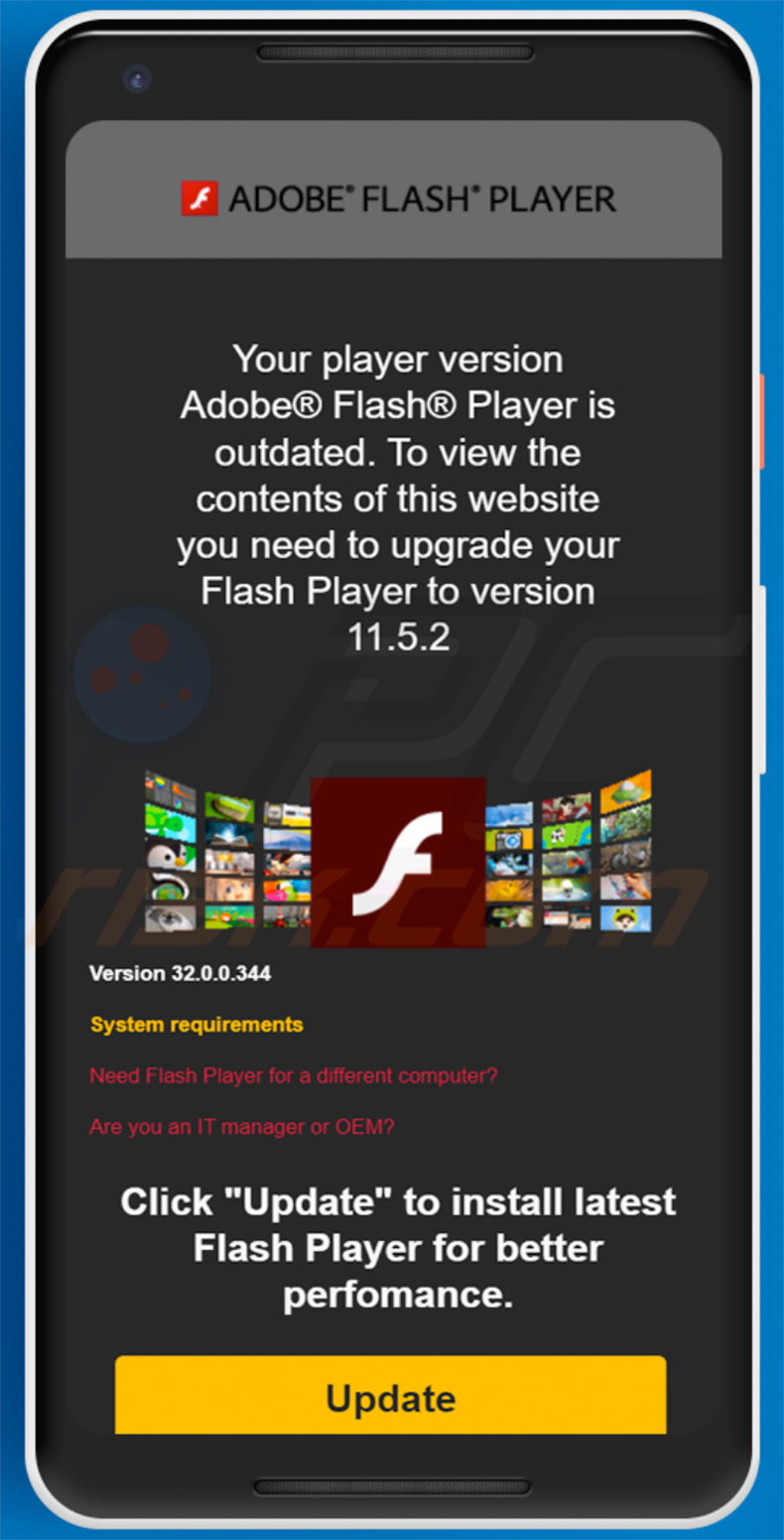
Liste des applications ciblées par le maliciel Cerberus (elle peut s'allonger) :
- Services bancaires mobiles de Bank of America
- Banque
- Banque Populaire
- Boursorama Banque
- Capital One® Mobile
- Chase Mobile
- Connect for Hotmail
- Fifth Third Mobile Banking
- Gmail
- imo appels vidéo et chat gratuits
- ING
- L'Appli Société Générale
- Ma Banque
- Mail (Android)
- Mes Comptes BNP Paribas
- Microsoft Outlook
- Play Market
- Snapchat
- Télegram
- US Bank - Inspired by customers
- USAA Mobile
- Uber
- Viber
- Wells Fargo Mobile
- Yahoo Mail - Organized Email
Menu rapide:
- Introduction
- Comment supprimer l'historique de navigation du navigateur Web Chrome ?
- Comment désactiver les notifications du navigateur dans le navigateur Web Chrome ?
- Comment réinitialiser le navigateur Web Chrome ?
- Comment supprimer l'historique de navigation du navigateur Web Firefox ?
- Comment désactiver les notifications du navigateur dans le navigateur Web Firefox ?
- Comment réinitialiser le navigateur Web Firefox ?
- Comment désinstaller des applications potentiellement indésirables et/ou malveillantes ?
- Comment démarrer l'appareil Android en "Mode sans échec" ?
- Comment vérifier l'utilisation de la batterie de diverses applications ?
- Comment vérifier l'utilisation des données de diverses applications ?
- Comment installer les dernières mises à jour logicielles ?
- Comment réinitialiser le système à son état par défaut ?
- Comment désactiver les applications qui ont des privilèges d'administrateur ?
Supprimer l'historique de navigation du navigateur Web Chrome :

Appuyez sur le bouton "Menu" (trois points dans le coin supérieur droit de l'écran) et sélectionnez "Historique" dans le menu déroulant ouvert.

Cliquez sur "Effacer les données de navigation", sélectionnez l'onglet "AVANCÉ", choisissez la plage de temps et les types de données que vous souhaitez supprimer et cliquez sur "Effacer les données".
[Retour à la Table des Matières]
Désactiver les notifications du navigateur dans le navigateur Web Chrome :

Cliquez sur le bouton "Menu" (trois points dans le coin supérieur droit de l'écran) et sélectionnez "Paramètres" dans le menu déroulant ouvert.

Faites défiler vers le bas jusqu'à ce que vous voyiez l'option "Paramètres du site" et cliquez dessus. Faites défiler jusqu'à ce que vous voyiez l'option "Notifications" et cliquez dessus.

Recherchez les sites Web qui fournissent des notifications de navigateur, cliquez dessus et cliquez sur "Effacer et réinitialiser". Cela supprimera les autorisations accordées à ces sites Web pour envoyer des notifications. Lorsque vous visitez à nouveau le même site, il peut vous demander à nouveau l'autorisation.
Vous pouvez choisir d'accorder ou non ces autorisations (si vous choisissez de refuser, le site ira dans la section "Bloqué" et ne demandera plus d'autorisation).
[Retour à la Table des Matières]
Réinitialiser le navigateur Web Chrome :

Allez dans "Paramètres", faites défiler vers le bas jusqu'à ce que vous voyiez "Applications" et cliquez dessus.

Faites défiler jusqu'à ce que vous trouviez l'application "Chrome" , sélectionnez-la et cliquez sur l'option "Stockage".

Cliquez sur "GÉRER LE STOCKAGE", puis sur "EFFACER TOUTES LES DONNÉES" et confirmez l'action en appuyant sur "OK". Notez que la réinitialisation du navigateur éliminera toutes les données stockées à l'intérieur. Par conséquent, tous les identifiants/mots de passe enregistrés, l'historique de navigation, les paramètres autres que ceux par défaut et les autres données seront supprimés. Vous devrez également vous reconnecter à tous les sites Web.
[Retour à la Table des Matières]
Supprimer l'historique de navigation du navigateur Web Firefox :

Cliquez sur le bouton "Menu" (trois points dans le coin supérieur droit de l'écran) et sélectionnez "Historique" dans le menu déroulant ouvert.

Faites défiler jusqu'à ce que vous voyiez "Effacer les données privées" et cliquez dessus. Sélectionnez les types de données que vous souhaitez supprimer et cliquez sur "EFFACER LES DONNÉES".
[Retour à la Table des Matières]
Désactiver les notifications du navigateur dans le navigateur Web Firefox :

Visitez le site Web qui envoie les notifications du navigateur, cliquez sur l'icône affichée à gauche de la barre d'URL (l'icône ne sera pas nécessairement un "Verrou") et sélectionnez "Modifier les paramètres du site".

Dans la fenêtre pop-up ouverte, activez l'option "Notifications" et cliquez sur "EFFACER".
[Retour à la Table des Matières]
Réinitialiser le navigateur Web Firefox :

Allez dans "Paramètres", faites défiler vers le bas jusqu'à ce que vous voyiez "Applications" et cliquez dessus.

Faites défiler jusqu'à ce que vous trouviez l'application "Firefox", sélectionnez-la et cliquez sur l'option "Stockage".

Cliquez sur "EFFACER LES DONNÉES" et confirmez l'action en appuyant sur "SUPPRIMER". Notez que la réinitialisation du navigateur éliminera toutes les données stockées à l'intérieur. Par conséquent, tous les identifiants/mots de passe enregistrés, l'historique de navigation, les paramètres autres que ceux par défaut et les autres données seront supprimés. Vous devrez également vous reconnecter à tous les sites Web.
[Retour à la Table des Matières]
Désinstaller les applications potentiellement indésirables et/ou malveillantes :

Allez dans "Paramètres", faites défiler vers le bas jusqu'à ce que vous voyiez "Applications" et cliquez dessus.

Faites défiler jusqu'à ce que vous voyiez une application potentiellement indésirable et/ou malveillante, sélectionnez-la et cliquez sur "Désinstaller". Si, pour une raison quelconque, vous ne parvenez pas à supprimer l'application sélectionnée (par exemple, un message d'erreur vous est demandé), vous devez essayer d'utiliser le "Mode sans échec".
[Retour à la Table des Matières]
Démarrer l'appareil Android en "Mode sans échec" :
Le "Mode sans échec" du système d'exploitation Android désactive temporairement l'exécution de toutes les applications tierces. L'utilisation de ce mode est un bon moyen de diagnostiquer et de résoudre divers problèmes (par exemple, supprimer les applications malveillantes qui vous empêchent de le faire lorsque l'appareil fonctionne "normalement").

Cliquez sur le bouton "Power" et maintenez-le enfoncé jusqu'à ce que vous voyiez l'écran "Power off". cliquez sur l'icône "Éteindre" et maintenez-la enfoncée. Après quelques secondes, l'option "Mode sans échec" apparaîtra et vous pourrez l'exécuter en redémarrant l'appareil.
[Retour à la Table des Matières]
Vérifier l'utilisation de la batterie de diverses applications :

Allez dans "Paramètres", faites défiler vers le bas jusqu'à ce que vous voyiez "Maintenance de l'appareil" et cliquez dessus.

Cliquez sur "Batterie" et vérifiez l'utilisation de chaque application. Les applications légitimes/authentiques sont conçues pour utiliser le moins d'énergie possible afin de fournir la meilleure expérience utilisateur et d'économiser de l'énergie. Par conséquent, une utilisation élevée de la batterie peut indiquer que l'application est malveillante.
[Retour à la Table des Matières]
Vérifier l'utilisation des données de diverses applications :

Allez dans "Paramètres", faites défiler vers le bas jusqu'à ce que vous voyiez "Connexions" et cliquez dessus.

Faites défiler jusqu'à ce que vous voyiez "Utilisation des données" et sélectionnez cette option. Comme pour la batterie, les applications légitimes/authentiques sont conçues pour minimiser autant que possible l'utilisation des données. Cela signifie qu'une utilisation importante des données pourrait indiquer la présence d'une application malveillante.
Notez que certaines applications malveillantes peuvent être conçues pour fonctionner lorsque l'appareil est connecté uniquement au réseau sans fil. Pour cette raison, vous devez vérifier l'utilisation des données mobiles et Wi-Fi.

Si vous trouvez une application qui utilise beaucoup de données alors que vous ne l'utilisez jamais, nous vous conseillons vivement de la désinstaller dès que possible.
[Retour à la Table des Matières]
Installer les dernières mises à jour logicielles :
Maintenir un logiciel à jour est une bonne pratique pour la sécurité des appareils. Les fabricants d'appareils publient en permanence divers correctifs de sécurité et mises à jour Android afin de corriger les erreurs et les bogues pouvant être abusés par les cybercriminels. Un système obsolète est beaucoup plus vulnérable et vous devez donc toujours vous assurer que le logiciel de votre appareil est à jour.

Allez dans "Paramètres", faites défiler vers le bas jusqu'à ce que vous voyiez "Mise à jour du logiciel" et cliquez dessus.

Cliquez sur "Télécharger les mises à jour manuellement" et vérifiez si des mises à jour sont disponibles. Si c'est le cas, installez-les immédiatement. Nous vous recommandons également d'activer l'option "Télécharger les mises à jour automatiquement" - cela permettra au système de vous avertir lorsqu'une mise à jour est publiée et/ou de l'installer automatiquement.
[Retour à la Table des Matières]
Réinitialiser le système à son état par défaut :
Effectuer une "réinitialisation d'usine" est un bon moyen de supprimer toutes les applications indésirables, de restaurer les paramètres du système à leurs valeurs par défaut et de nettoyer l'appareil en général. Notez que toutes les données de l'appareil seront supprimées, y compris les photos, les fichiers vidéo/audio, les numéros de téléphone (stockés dans l'appareil, pas dans la carte SIM), les messages SMS, etc.
C'est-à-dire que l'appareil sera restauré à son état d'usine.
Vous pouvez également restaurer les paramètres système de base et/ou simplement les paramètres réseau.

Allez dans "Paramètres", faites défiler vers le bas jusqu'à ce que vous voyiez "À propos du téléphone" et cliquez dessus.

Faites défiler jusqu'à ce que vous voyiez "Réinitialiser" et cliquez dessus. Choisissez maintenant l'action que vous souhaitez effectuer :
"Réinitialiser les paramètres" - restaurez tous les paramètres système par défaut ;
"Réinitialiser les paramètres réseau" - restaure tous les paramètres liés au réseau par défaut ;
"Réinitialisation des données d'usine" - réinitialise l'ensemble du système et supprime complètement toutes les données stockées;
[Retour à la Table des Matières]
Désactiver les applications qui ont des privilèges d'administrateur :
Si une application malveillante reçoit des privilèges de niveau administrateur, elle peut sérieusement endommager le système. Pour garder l'appareil aussi sûr que possible, vous devez toujours vérifier quelles applications ont de tels privilèges et désactiver celles qui ne le devraient pas.

Allez dans "Paramètres", faites défiler vers le bas jusqu'à ce que vous voyiez "Écran de verrouillage et sécurité" et cliquez dessus.

Faites défiler jusqu'à ce que vous voyiez "Autres paramètres de sécurité", cliquez dessus, puis cliquez sur "Applications d'administration de l'appareil".

Identifiez les applications qui ne devraient pas avoir de privilèges d'administrateur, cliquez dessus puis cliquez sur "DÉSACTIVER".
Partager:

Tomas Meskauskas
Chercheur expert en sécurité, analyste professionnel en logiciels malveillants
Je suis passionné par la sécurité informatique et la technologie. J'ai une expérience de plus de 10 ans dans diverses entreprises liées à la résolution de problèmes techniques informatiques et à la sécurité Internet. Je travaille comme auteur et éditeur pour PCrisk depuis 2010. Suivez-moi sur Twitter et LinkedIn pour rester informé des dernières menaces de sécurité en ligne.
Le portail de sécurité PCrisk est proposé par la société RCS LT.
Des chercheurs en sécurité ont uni leurs forces pour sensibiliser les utilisateurs d'ordinateurs aux dernières menaces en matière de sécurité en ligne. Plus d'informations sur la société RCS LT.
Nos guides de suppression des logiciels malveillants sont gratuits. Cependant, si vous souhaitez nous soutenir, vous pouvez nous envoyer un don.
Faire un donLe portail de sécurité PCrisk est proposé par la société RCS LT.
Des chercheurs en sécurité ont uni leurs forces pour sensibiliser les utilisateurs d'ordinateurs aux dernières menaces en matière de sécurité en ligne. Plus d'informations sur la société RCS LT.
Nos guides de suppression des logiciels malveillants sont gratuits. Cependant, si vous souhaitez nous soutenir, vous pouvez nous envoyer un don.
Faire un don
▼ Montrer la discussion